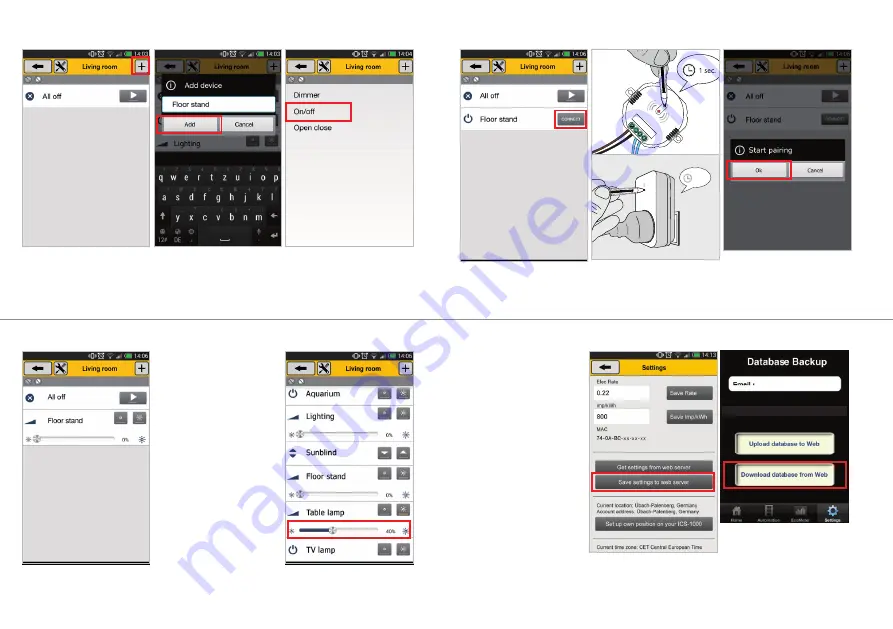
25
14
15
4.
L’écran de la pièce sélectionnée
s’affiche et la commande « All off »
s’ajoute automatiquement.
5.
En appuyant sur le bouton plus,
vous pouvez ajouter un appareil.
Saisissez un nom souhaité et
appuyez sur OK.
6.
Sélectionnez maintenant le type
d’appareil (correspondant à votre
récepteur SLV). Utilisez « Open
Close » pour 470801.
16
17
10.
Vous pouvez maintenant contrôler
l’appareil sans fil avec les boutons
verts correspondants.
6. CONTRÔLE SANS FIL
Dans le chapitre précédent,
vous voyez ce qui suit :
•
Créer une pièce
•
Ajouter un appareil à une pièce
•
Connecter un récepteur SLV à
votre 470801
Répéter ces étapes pour ajouter
d’autres pièces et/ou appareils.
Chaque type d’appareil possède ses
propres boutons, par exemple « on/
off » ou « open/close ».
Si vous utilisez un variateur, vous
pouvez modifier l’intensité lumineuse
en faisant glisser le curseur.
14
15
6.
Sélectionnez maintenant le type
d’appareil (correspondant à votre
récepteur SLV). Utilisez « Open
Close » pour 470801.
7.
L’appareil s’affiche maintenant
avec un bouton « CONNECT ».
Appuyez sur ce bouton.
8.
Activez le mode d’apprentissage
du récepteur SLV correspondant
(voir manuel du récepteur).
1 sec.
9.
Lorsque l’indicateur LED du
récepteur clignote, appuyez sur
OK. Le récepteur va maintenant
sauvegarder le signal.
16
17
Pour contrôler cet appareil, même sur
un autre smartphone/tablette, vous
devez sauvegarder votre confi guration
sur notre serveur.
Pour ce faire, allez dans « Settings »
et appuyez sur « Save settings
to web server ».
Sur un autre smartphone/tablette
Android, vous pouvez simplement
obtenir cette confi guration en
appuyant sur « Get settings
from web server ».
Pour utiliser cette confi guration sur
un iPhone ou un iPad, vous devez
appuyez sur « Download database
from Web » dans votre app iOS.
À chaque fois que vous procédez
à un réglage, n’oubliez pas de le
sauvegarder en appuyant sur
« Save settings to webserver ».
Connected to Web Server















































